Retouch μια φωτογραφία για τη διόρθωση των ελαττωμάτων και των λεκέδων στις φωτογραφίες στο Mac – Apple Assistance (CA), πώς να ρετούς μια φωτογραφία? Σχεδιαστής γραφικών
Πώς να αγγίξετε μια φωτογραφία
Παίζοντας με κορεσμό, μπορούμε να επισημάνουμε συγκεκριμένα ορισμένα μέρη της εικόνας και υπό τον κορεσμό των άλλων, ώστε να προσανατολίσουμε το βλέμμα του θεατή προς τα επιθυμητά στοιχεία.
Ρετ σας για να διορθώσετε ελαττώματα και λεκέδες στις φωτογραφίες στο Mac

Μπορείτε να διαγράψετε λεκέδες, κόκκους σκόνης και άλλα μικρά ελαττώματα σε μια φωτογραφία.
Παρατηρήσαμε: Δεν είναι δυνατόν να αγγίξετε ένα βίντεο χρησιμοποιώντας εργαλεία επεξεργασίας φωτογραφιών. Συμβουλευτείτε την τροποποίηση και βελτιώστε μια ενότητα βίντεο.
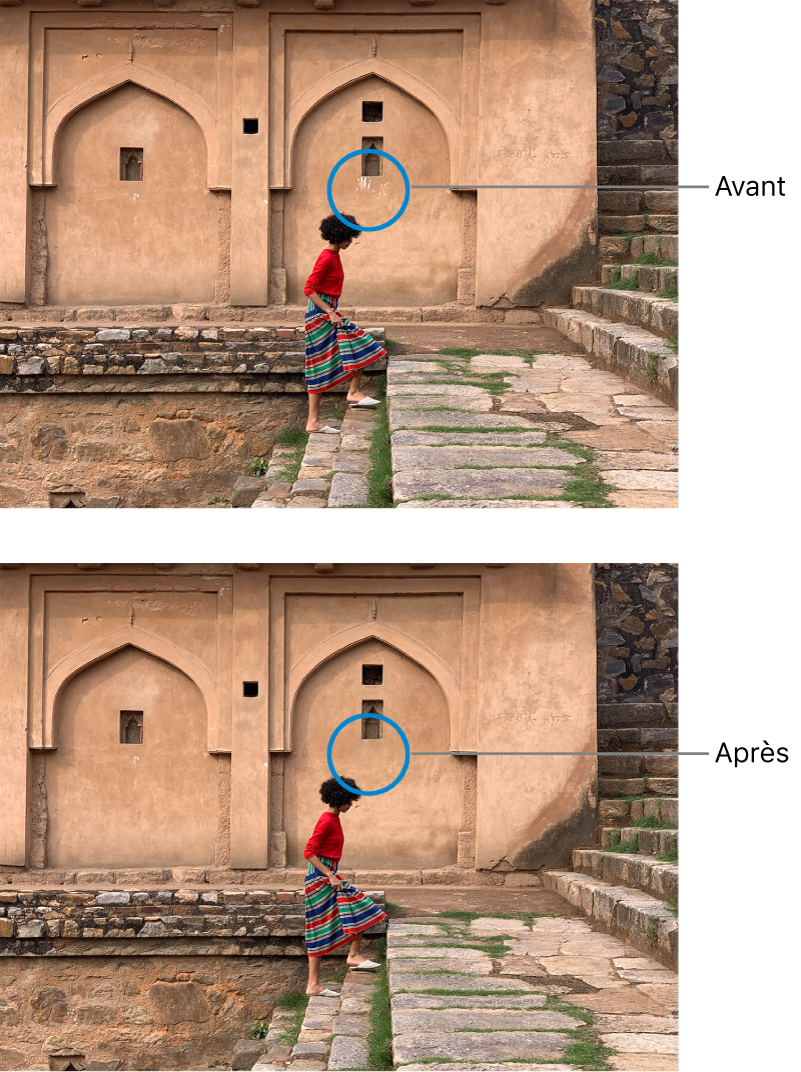
- Στην εφαρμογή φωτογραφίας
 Στο Mac σας, κάντε διπλό κλικ στη φωτογραφία και, στη συνέχεια, κάντε κλικ στην επιλογή Δημοσίευση στη γραμμή εργαλείων.
Στο Mac σας, κάντε διπλό κλικ στη φωτογραφία και, στη συνέχεια, κάντε κλικ στην επιλογή Δημοσίευση στη γραμμή εργαλείων. - Κάντε κλικ στην επιλογή Ρύθμιση στη γραμμή εργαλείων.
- Στη ρύθμιση της υποτομής, κάντε κλικ στο βέλος
 Βρίσκεται δίπλα στο Retouching.
Βρίσκεται δίπλα στο Retouching. - Σύρετε τον δρομέα μεγέθους για να επιλέξετε ένα μέγεθος βούρτσας. Αφού σύρετε τον δρομέα για να επιλέξετε ένα μέγεθος βούρτσας, μπορείτε επίσης να αλλάξετε το μέγεθος της βούρτσας πατώντας τα αριστερά ([) και τα δεξιά (]) άγκιστρα (]) .
- Τοποθετήστε τη βούρτσα πάνω από το ελάττωμα και, στη συνέχεια, κάντε κλικ σε αυτό ή σύρετε τη βούρτσα για να το διαγράψετε. Εάν το ελάττωμα είναι πολύ μικρό και δεν ξεθωριάζει από την πρώτη προσπάθεια, προσπαθήστε να διευρύνετε τη φωτογραφία για να κάνετε πιο ακριβείς αλλαγές.
Κόλπο: Εάν δεν έχετε τα αναμενόμενα αποτελέσματα, μπορείτε να αντιγράψετε εικονοστοιχεία σε ένα άλλο μέρος της φωτογραφίας και να τα εφαρμόσετε στο ελάττωμα. Πατήστε το πλήκτρο επιλογής ενώ κάντε κλικ σε μια περιοχή που έχει την επιθυμητή υφή και, στη συνέχεια, εφαρμόστε την τροποποίηση χρησιμοποιώντας το εργαλείο Retouching. Κάντε κλικ στην εικόνα κρατώντας το πλήκτρο ελέγχου και, στη συνέχεια, επιλέξτε “Διαγράψτε την πηγή χειροκίνητου ρετουσάρου” για να σταματήσετε την αντιγραφή των εικονοστοιχείων στην περιοχή.
Πώς να αγγίξετε μια φωτογραφία ?

Αν και μια φωτογραφία μπορεί να φαίνεται καλή στη μικρή οθόνη μιας κάμερας ή ενός τηλεφώνου, είναι σπάνιο ότι είναι τέλειο. Στην επαγγελματική σφαίρα, μια επιθετική εικόνα είναι μια εικόνα που ξεχωρίζει από τη μάζα, λόγω της τελειότητας της. Μόνο η φωτογραφία είναι σε θέση να δημιουργήσει μια σύνδεση με το κοινό -στόχο. Επομένως, πρέπει να είστε αναγκαστικά σε θέση να αγγίξετε τις εικόνες σας για να προσεγγίσετε όσο το δυνατόν περισσότερο την τελειότητα και έτσι να επιτύχετε τους στόχους σας.
Ανακαλύψτε εδώ πώς να αγγίξετε μια φωτογραφία σε 9 βήματα !
1. Αναφέρομαι
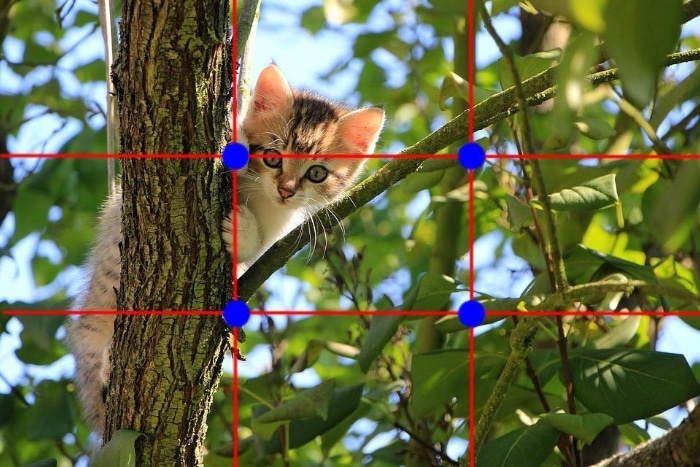
Για να αγγίξουμε μια φωτογραφία, ξεκινάμε με την περικοπή σε:
- Διαγραφή ανεπιθύμητων ή ενοχλητικών στοιχείων
- Βελτίωση της σύνθεσης ·
- επισημάνετε ένα σημείο εστίασης.
Ξεκινήστε πάντα ελέγχοντας ότι η φωτογραφία σας είναι ευθεία. Ένα τέλειο πλαίσιο είναι η διαβεβαίωση της παροχής μιας καλής εικόνας στην κατάσταση της εξαιρετικής εικόνας.
Θεμελιώδης αρχή της φωτογραφίας και του κινηματογράφου, ο “κανόνας τρίτου μέρους” είναι μια τεχνική πλαισίωσης και ρετουσαρίσματος που θα σας επιτρέψει να κάνετε τη φωτογραφία σας πολύ πιο ενδιαφέρουσα εδώ.
+30.000 σχεδιαστές γραφικών που διατίθενται στον σχεδιαστή γραφικών.com








Λάβετε δωρεάν αποσπάσματα
Γρήγορα, δωρεάν και χωρίς υποχρέωση
2. Ρυθμίστε τη θερμοκρασία χρώματος της φωτογραφίας
Η φωτογραφία σας έχει αναγκαστικά ένα κυρίαρχο χρώμα. Αυτό προφανώς συνδέεται με τον φωτισμό περιβάλλοντος.
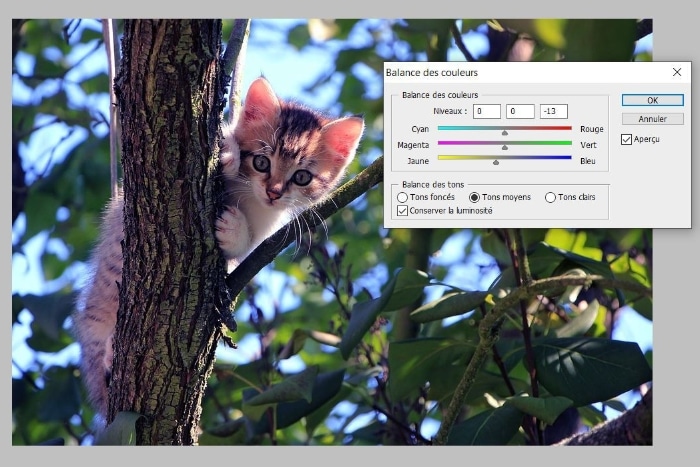
Παράδειγμα: Ο τεχνητός φωτισμός δίνει ένα πορτοκαλί κυρίαρχο κόκκινο σε μια φωτογραφία και επομένως μια καυτή ατμόσφαιρα.
Για να ανακουφίσετε αυτό το κυρίαρχο χρώμα και έτσι να πλησιάσετε την ουδετερότητα, χρησιμοποιήστε την ισορροπία λευκού ή την ισορροπία χρώματος του λογισμικού ρετουσαρίσματος σας. Με την ιστιοπλοΐα ανάμεσα σε ζεστούς ή κρύους τόνους, θα μπορείτε να ρυθμίσετε τη συνολική θερμοκρασία της εικόνας.
3. Ρυθμίστε τη φωτεινότητα της φωτογραφίας σας
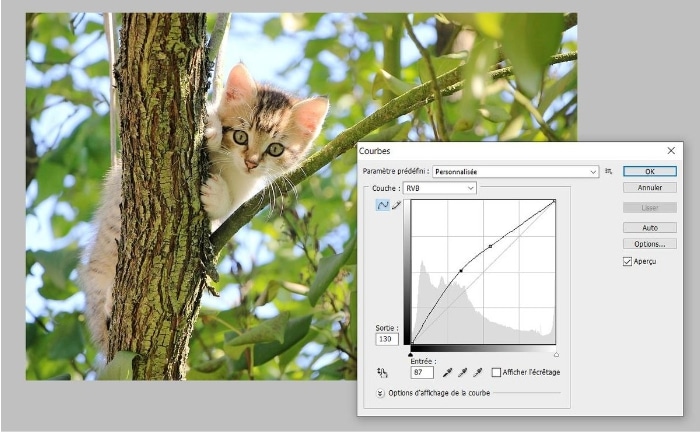
Η ρύθμιση της φωτεινότητας μιας εικόνας περνάει από τη ρύθμιση διαφορετικών ρυθμιστικών:
- Η καμπύλη των τόνων και η έκθεση καθιστούν δυνατή την επαφή με τον οπίσθιο φωτισμό, την υπερβολική σαφήνεια μιας εικόνας ή αντίθετα την απόδοση του πολύ σκοτεινή
- Η φωτεινότητα και οι αντιθέσεις δίνουν βάθος σε μια εικόνα.
Για να επιτύχετε ένα ικανοποιητικό αποτέλεσμα, πρέπει επομένως να συνδυάσετε με ακρίβεια αυτό το σύνολο μεταβλητών.
4. Ρυθμίστε τον κορεσμό της φωτογραφίας
Όσο περισσότερο η εικόνα είναι κορεσμένη, τόσο περισσότερο αυξάνεται η ζωντάνια των χρωμάτων της. Αντίστροφως, Όσο χαμηλότερος είναι ο κορεσμός, τόσο πιο κοντά η φωτογραφία σας πλησιάζει τα γκρίζα επίπεδα.
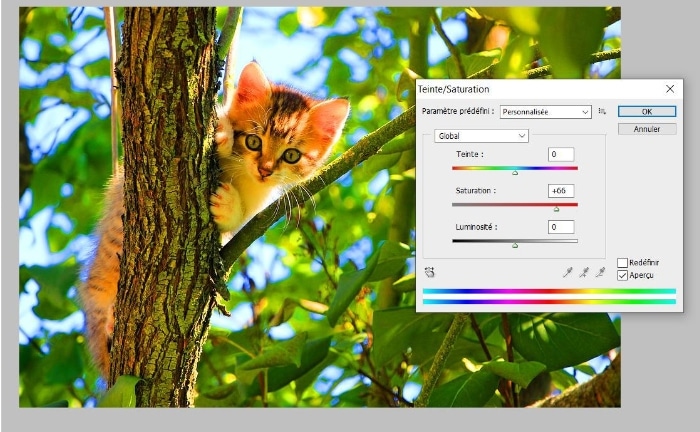
Σημειώστε ότι ο κορεσμός επηρεάζει άμεσα και πολύ σημαντικό είναι η σύνθεση και η ατμόσφαιρα μιας φωτογραφίας. Μπορεί να το βελτιώσει στο σημείο να το κάνει πιο ελκυστικό.
Παίζοντας με κορεσμό, μπορούμε να επισημάνουμε συγκεκριμένα ορισμένα μέρη της εικόνας και υπό τον κορεσμό των άλλων, ώστε να προσανατολίσουμε το βλέμμα του θεατή προς τα επιθυμητά στοιχεία.
5. Βελτιώστε την αντίθεση της φωτογραφίας
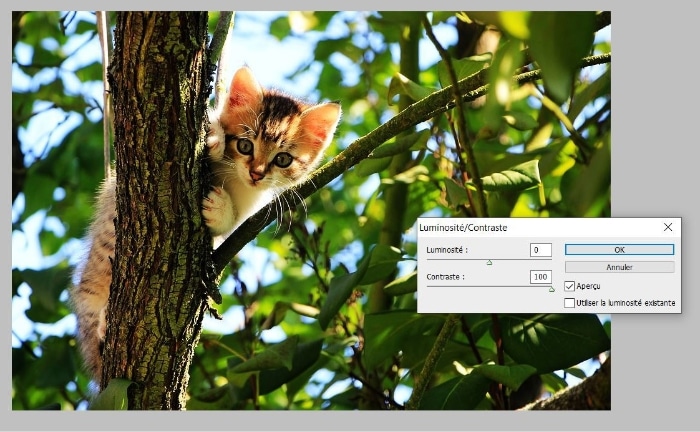
Η αντίθεση καθιστά επίσης δυνατή τη διόρθωση της ατμόσφαιρας μιας φωτογραφίας. Δίνει διάσταση σε μια φωτογραφία.
- Ο αντίθεσημαθητής καθιστά δυνατή τη διάσπαση των λευκών και σκοτεινών τμημάτων από την εικόνα.
- Ο αντίθεσηαδύναμος Διαγράφει σαφήνεια και ορισμό.
- Ο έγχρωμη αντίθεση Σας επιτρέπει να διακρίνετε το θέμα του φόντου σας.
- Ο αντίθεση των τόνων σας επιτρέπει να διαφοροποιήσετε τα καθαρά και σκοτεινά μέρη από τη φωτογραφία.
- Ο Αντίθετα υφή Σας επιτρέπει να τονίσετε το θέμα δίνοντάς του μια διαφορετική υφή από εκείνη του φόντου.
6. Μετατρέψτε μια φωτογραφία σε ασπρόμαυρο
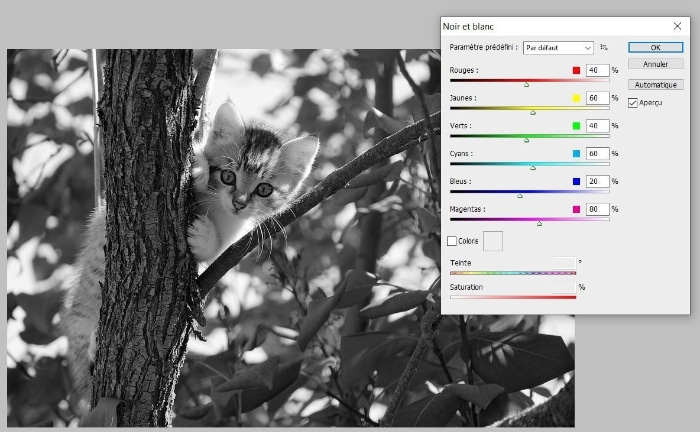
Ορισμένες εικόνες είναι πιο επιζήμιες όταν είναι μαύρες και λευκές. Αλλά μετά τη μετατροπή μιας έγχρωμης φωτογραφίας σε ασπρόμαυρο, προχωρήστε επίσης στις βασικές ρυθμίσεις που αναφέρονται παραπάνω:
- Τόνος;
- Λάμψη;
- Αντιθέσεις.
7. Χρησιμοποιήστε ένα φίλτρο φωτογραφίας
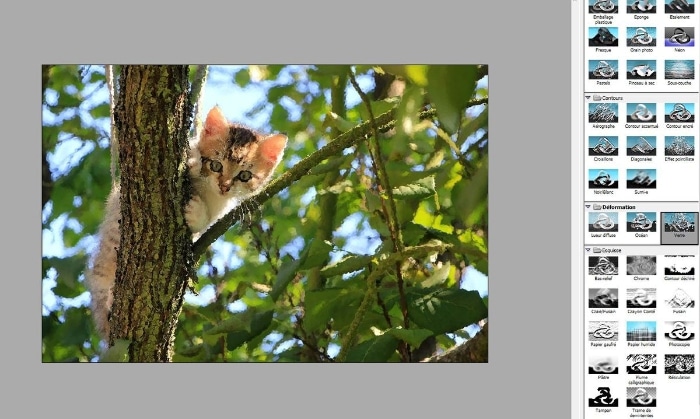
Τα φίλτρα του λογισμικού Retouching σας μπορούν να βελτιώσουν την εικόνα σας παρέχοντάς του μερικές φορές πολύ πρωτότυπα εφέ.
- Ο φωτογραφικό φίλτρο Η θερμοκρασία σας επιτρέπει να το ζεστάνετε ή να το δροσίσετε
- Ο φίλτρο σέπια καθιστά δυνατή την παραγωγή ηλικιωμένων στην εικόνα
- Ο καλλιτεχνικά φίλτρα (ζωγραφική, λάμψη, σιτηρά κ.λπ.) Σας επιτρέπουν να τροποποιήσετε τα χρώματα ή την υφή των φωτογραφιών σας.
8. Κάντε ένα ανεπιθύμητο στοιχείο της φωτογραφίας σας να εξαφανιστεί
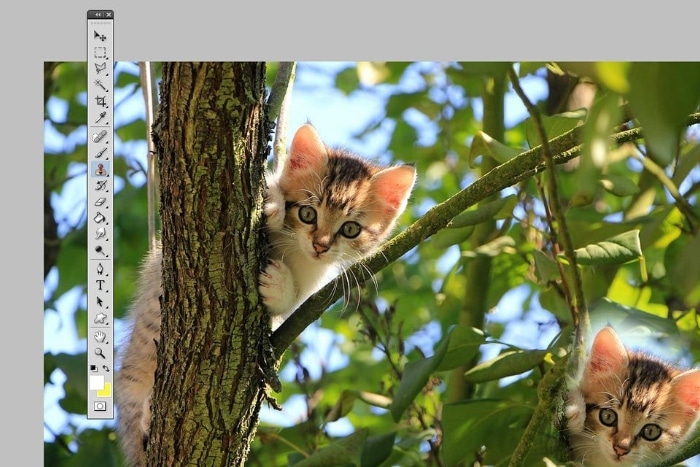
Τα ηλεκτρικά καλώδια, ο πίνακας σηματοδότησης, ο άγνωστος περιπατητής … τα ενοχλητικά στοιχεία μπορούν να διαγραφούν από τη φωτογραφία σας χάρη στο εργαλείο buffer του λογισμικού Retouching σας. Αυτό σας επιτρέπει να κρύψετε την ανεπιθύμητη περιοχή χρησιμοποιώντας την υπόλοιπη εικόνα ως βασική παλέτα. Ξεκινήστε καθορίζοντας ένα σημείο δειγματοληψίας στην περιοχή για να κλωνοποιήσετε και στη συνέχεια να πετάξετε αυτό που θέλετε να εξαφανίσετε.
9. Δώστε βάθος και κίνηση στη φωτογραφία σας

Το ευρύ φάσμα των φίλτρων θολώματος, που διατίθεται στο λογισμικό επεξεργασίας φωτογραφιών, μπορεί να χρησιμοποιηθεί για τη βελτίωση του βάθους πεδίου. Στη συνέχεια, χρησιμοποιήστε την “ασάφεια του διαφράγματος”, το “θόρυβο του βάθους πεδίου” ή το “Gaussian Blur”. Το εργαλείο σας επιτρέπει να θολώνετε την εικόνα, εκτός από την περιοχή που θέλετε να διατηρήσετε σαφή.
Το Blur είναι επίσης ένα πολύ χρήσιμο εργαλείο για την παροχή κίνησης ή μια εντύπωση ταχύτητας σε μια στατική φωτογραφία.
Ψάχνετε για έναν σχεδιαστή γραφικών ικανών να αγγίξετε τις φωτογραφίες σας για να τις κάνετε όσο το δυνατόν πιο τέλεια ? Μεταβείτε στον σχεδιαστή γραφικών.com.
Βρείτε τους καλύτερους σχεδιαστές γραφικών στο Graphic Designer.com
Δημοσιεύστε μια διαφήμιση σε 2 λεπτά και λάβετε τα πρώτα σας αποσπάσματα.
Δημιουργήστε το δικό σας
Λογότυπο
+ Διατίθενται 17.000 σχεδιαστές γραφικών λογότυπων
Παραγγείλετε το δικό σας
Εικονογραφήσεις
+ Διατίθενται 8.000 εικονογράφοι
Βελτιώστε το δικό σας
Σχεδιασμός ιστοσελίδων
+ Διατίθενται 7.000 σχεδιαστές ιστοσελίδων
Φτιάξω το δικό σας
Συσκευασία
+ Διαθέσιμη συσκευασία 2.500 σχεδιαστών



